7.1.3 Панель действий
На панели действий карточки поручения, по аналогии с карточкой документа (см. п. 5.1.4 Панель действий) располагаются процессные кнопки и кнопки действий.
К кнопкам действий относятся следующие кнопки:
![]() – сохраняет внесённые в карточку поручения изменения и закрывает её.
– сохраняет внесённые в карточку поручения изменения и закрывает её.
![]() – сохраняет внесённые в карточку документа изменения, не закрывая её при этом.
– сохраняет внесённые в карточку документа изменения, не закрывая её при этом.
![]() – открывает меню с пунктами (Рисунок 7.15):
– открывает меню с пунктами (Рисунок 7.15):
- «На основании» – запускает создание нового поручения, документа или договора на основании текущего поручения;
- «Зависимую» – запускает создание карточки нового поручения, зависимого от текущего поручения (в поле «Зависит от» нового поручения будет указано текущее);
- «Копировать» – запускает создание карточки нового поручения, поля которого заполнены данными текущего поручения.
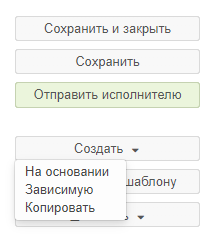
Рисунок 7.15. Меню кнопки «Создать» карточки поручения
![]() – заполняет данными из шаблона поля текущей карточки поручения.
– заполняет данными из шаблона поля текущей карточки поручения.
Примечание: Заполнение происходит аналогично заполнению карточки документа (см. п. 5.1.4 Панель действий).
![]() – открывает меню печати (Рисунок 7.16):
– открывает меню печати (Рисунок 7.16):
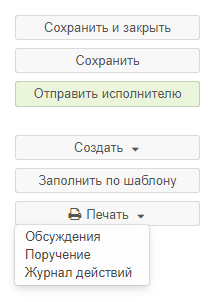
Рисунок 7.16. Меню кнопки «Печать» карточки поручения
- «Обсуждения» – печать списка сообщений из вкладки «Обсуждения» (см. п. 5.1.3.5 Вкладка «Обсуждения»);
- «Поручения» – печать информации из карточки поручения;
- «Журнал действий» – печать информации из журнала действий.
На панели действий новой карточки поручения (см. Рисунок 7.10) отображается процессная кнопка ![]() . Нажатие на эту кнопку запускает процесс работы над поручением, при этом необходимо назначить пользователей на нужные роли (Рисунок 7.17):
. Нажатие на эту кнопку запускает процесс работы над поручением, при этом необходимо назначить пользователей на нужные роли (Рисунок 7.17):
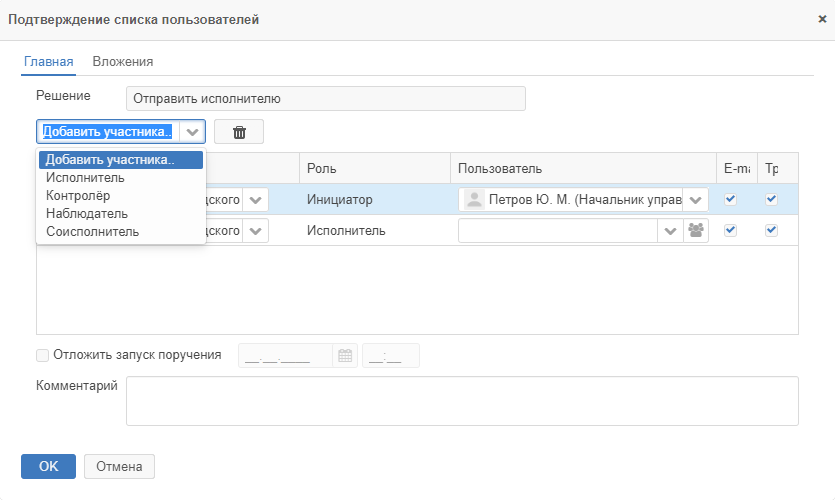
Рисунок 7.17. Добавление участников работы над поручением
- «Исполнитель» – пользователь непосредственно выполняющий поставленное поручение;
- «Контролёр» – пользователь, осуществляющий первичный контроль исполнения поручения.
Примечание: Результат выполнения поручения будет направлен инициатору только после подтверждения факта выполнения контролёром.
- «Наблюдатель» – пользователь не принимает непосредственного участия в работе над поручением, но может следить за процессом и получать уведомления об этапах выполнения поручения.
- «Соисполнитель» – пользователь может создавать другие поручения и документы на основании текущего поручения, просматривать и добавлять вложения, участвовать в обсуждениях, но ему не доступны процессные кнопки.
При выборе нескольких исполнителей появляется поле «Тип запуска», в котором необходимо указать один из вариантов (Рисунок 7.18):
- «Поручение для всех исполнителей (группа поручений)» – будет создана группа поручений, включающая в себя несколько одинаковых поручений, назначенных для каждого из исполнителей.
- «Поручение для одного из исполнителей» – будет создано одно поручение, назначенное всем Исполнителям, но после принятия в работу поручения одним из Исполнителей, оно станет недоступным для других.
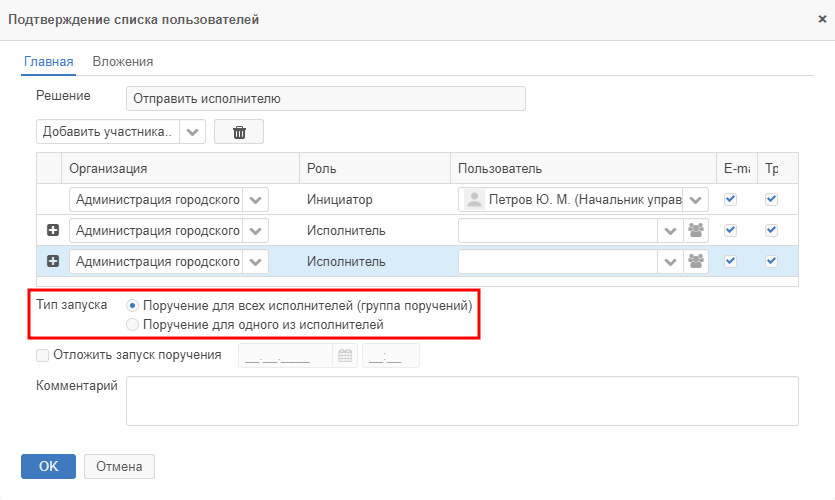
Рисунок 7.18. Указание типа запуска при наличии нескольких исполнителей поручения
При создании поручения есть возможность отложить его запуск, для этого следует установить маркер в поле «Отложить запуск поручения», после чего станет доступно выбрать дату и время запуска (Рисунок 7.19).
Ниже располагается поле «Комментарий», которое можно заполнить при необходимости.
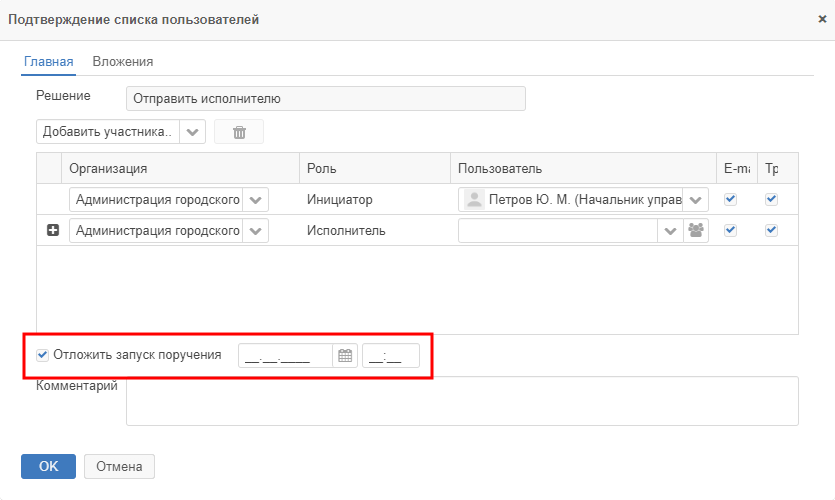
Рисунок 7.19. Создание отложенного поручения
Для отправки поручения исполнителю, после указания всех участников, необходимо нажать кнопку ![]() .
.